
发布时间:2019-05-23 11: 57: 42
你可以在文档中随意添加、删除任意字段,而在GoldWave中你同样可以做到替换音频!本期,小编将带大家了解两种GoldWave替换音频片段的方法,让你可以随意添删音频片段。
方法一:覆盖
1.在音频编辑软件GoldWave中打开替换音频文件和被替换音频文件,首先从替换音频中选取出替换片段将其复制。
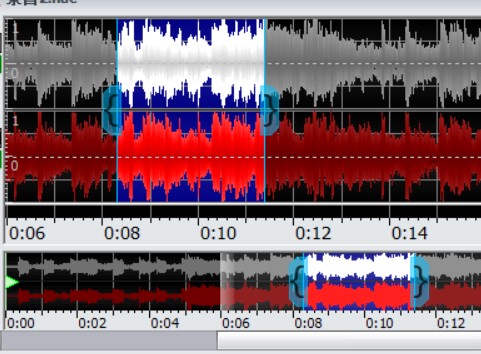
2.选中被替换的音频,在覆盖开始处右键设置开始标记。然后点击“编辑—覆盖”,这样原音频就被覆盖了。
需要说明的是,被覆盖的区域取决于之前复制的音频长度,因此如果复制的音频时长大于要被覆盖的音频时长,那么就会覆盖部分不需要覆盖的音频。同理,如果复制的音频时长小于原音频时长,则会覆盖不全。
方法二:更换
1.同样在GoldWave中打开两个文件,先复制替换音频到剪贴板上。
2.选中要被替换的音频文件,将开始标记移动发哦要覆盖的音频开头。
3.在“编辑”菜单中选中“覆盖”就可以了。
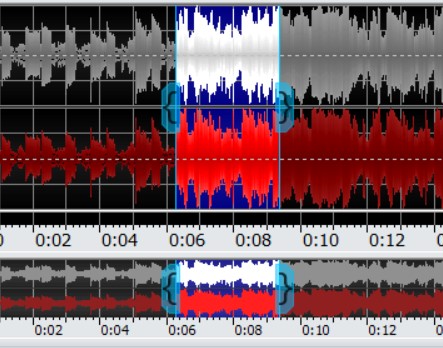
需要说明的是,如果没有选择结束标记,那么从开始标记处起的所有音频都会被剪贴板上的内容替换。
所以,在没有设置结束标记时,如果想要保留选择之外的声音的速度、时间等,选择使用‘覆盖“,而不是”更换”。
好了,本期关于如何替换部分音频的教程就到这里了。如果你想要学习更多GoldWave教程,比如用GoldWave制作手机铃声,欢迎多多关注中文官网。如果你想要分享增加的经验与知识,也欢饮你前来投稿。
展开阅读全文
︾